Как настроить работу приложений в фоновом режиме на Xiaomi (Redmi)
Прежде всего необходимо разобраться с тем, что такое фоновый режим на Xiaomi (Redmi).
Фоновый режим – абстрактное понятие, которое обозначает работу приложений и системных процессов незаметно для пользователя.
Например, вы запустили приложение и работаете с ним, пусть это будет социальная сеть. Но при этом продолжают работать и другие приложения, например, «телефон», который слушает не придёт ли входящий вызов из сотовой сети, или приложение «сообщения», которые ждут сигнала от оператора о том, что необходимо принять текстовое сообщение и т.д.
Сюда же отправляются приложения, которые вы только что запустили, но потом вернулись на рабочий стол или переключились на другую программу. Они не закрываются, если вы не дали им эту конкретную команду, а уходят на задний план, и работают там некоторое время в экономичном режиме.
На Xiaomi возможно настроить поведение приложений для работы в фоне отдельно для того, чтобы быть уверенным, что не произойдёт незапланированного действия, не сядет внезапно батарея и не потратится интернет-трафик.
Включение принудительной работы приложений в фоновом режиме на телефонах samsung galaxy
Все настройки возможно разделить на следующие пункты:
Я предлагаю рассмотреть каждый из этих пунктов настройки работы в фоне Xiaomi.
Автозапуск
Автозапуск на Xiaomi автоматически запускает приложения после перезагрузки телефона, при обычном использовании Xiaomi я не вижу смысла в этом пункте, потому как приложения должны нормально функционировать и получать уведомления без необходимости помещения себя в автозапуск. Более того, на некоторых смартфонах, при обновлении с MIUI 10 до MIUI 11 происходила ошибка, которая все установленные приложения принудительно помещала в автозапуск, что приводило к нагреву телефона, быстрому разряду аккумулятора и общему торможению работы системы.
Поэтому следует убедиться, что в автозапуске у вас нет никаких программ.
Для этого откройте настройки, найдите пункт «Приложения». 
Теперь выберите «Разрешения». 
И вот мы видим «Автозапуск». 
Доступ в интернет в фоновом режиме
Немногие знают, что операционная система Android и оболочка MIUI разделяют режим доступа в интернет для приложений, которые находятся в активном режиме и в фоне. Так, возможно ограничить доступ к интернету для тех программ, которыми вы в данный момент не пользуетесь, что может быть весьма полезно, особенно если у вас нет безлимитного тарифа от сотового оператора.
Для этого запустите системное приложение «Безопасность» на Xiaomi.
Что такое фоновый режим в телефоне Андроид ? И как освободить оперативную память смартфона !? ☎️

Найдите пункт «Передача данных». 
Выберите «Сетевые подключения». 
Теперь нажмите на «Три точки» и в появившемся меню «Фоновые подключения». 

Отключите доступ для тех программ, которые вы хотите ограничить в интернете, если они не активны в данный момент. 
Это не только сохранит трафик, но и поможет снизить расход батареи и увеличить автономность смартфона.
Не стоит отключать доступ всем программам без разбора, некоторым он необходим для адекватной работы. Если после ограничения доступа вы заметили, что какая-то программа стала работать плохо, или вообще перестала, доступ придётся вернуть.
Уведомления
Уведомления приложений, работающих в фоновом режиме на Xiaomi, также возможно настроить под ваши личные нужды.
Возможно их отключить полностью или частично, в зависимости от потребностей.
Для этого откройте настройки и найдите пункт «Уведомления». ![]()
Откроется меню, в котором возможно выбрать режим работы: Экран блокировки, всплывающие и метка на иконке приложений, но это не самое главное. 
Главное – это список приложений, нажав на одно из которых, вы попадёте в глубокие настройки.
В зависимости от приложения вам будут доступны широкие возможности, если это мессенджер, вы сможете выбрать от кого получать уведомления, а от кого не стоит. Или отключить вообще все сообщения, или отключить только вибрацию, но оставить звук, и наоборот.
В общем, раздолье.
Экономия энергии
Наверное, одной из главных настроек для фонового режима на Xiaomi – управление энергопотреблением приложения. Мне кажется, что большинство людей беспокоятся именно об автономности телефона и хотят продлить её, ограничив потребление энергии теми программами, которыми пользуются редко и работа которых в фоне не обязательна или не критична.
Для настройки запустите «Безопасность». 
Найдите пункт «Питание и производительность». 
Нас интересует строка «Контроль активности». 
Вы видите список всех установленных программ, нажмите на любую из них и увидите меню с четырьмя параметрами энергопотребления: 
- Нет ограничений – MIUI не будет вмешиваться в работу программы даже если она скушает весь заряд батареи за 30 минут;
- Умный режим – MIUI отслеживает действия приложений, и если они не оказывают заметного влияния на энергопотребление в фоне, принудительно закрыты не будут, а вот если начнут потреблять энергию необычно много и быстро, будут закрыты;
- Мягкое ограничение – в целом, работает почти, как умный режим, но более агрессивно;
- Жёсткое ограничение – уже через несколько минут после того, как вы перестали использовать программу, она будет принудительно закрыта, а её данные выгружены из памяти.
Это может быть полезно:
- Xiaomi Mi A2 Red Edition поступит в продажу завтра
- Складной телефон Xiaomi появился в новом видео
- Не работают приложения в фоновом режиме на Xiaomi (Redmi)
- Что делать, если WhatsApp использует камеру в фоновом режиме на Xiaomi (Redmi)
- Как отключить рекламу в приложениях на Xiaomi (Redmi) и в браузере при просмотре сайтов с помощью изменения адреса DNS-сервера
Источник: mi-check.ru
Зачем нужен фоновый режим в телефоне. Проверьте использование батареи
На смартфонах и планшетах на базе Android есть так называемый фоновой режим, при котором происходит передача данных между приложениями, установленными на устройстве, и сервером. В фоновым режиме приложения могут получать обновления или, к примеру, получать уведомления от тех приложений. Простейший пример — те же мессенджеры: при поступлении сообщения вы получаете уведомление на смартфон. Разумеется, если устройство подключено к интернету.
Не у всех подключен фоновый режим — где-то он отключен пользователем, где-то отключен по-умолчанию. Но это не проблема, включить его проще простого. Покажем пример на стоковом Android и смартфоне Samsung с фирменной прошивкой TouchWiz. Начнем по порядку.
Прошивка Android
Заходим в «Настройки».
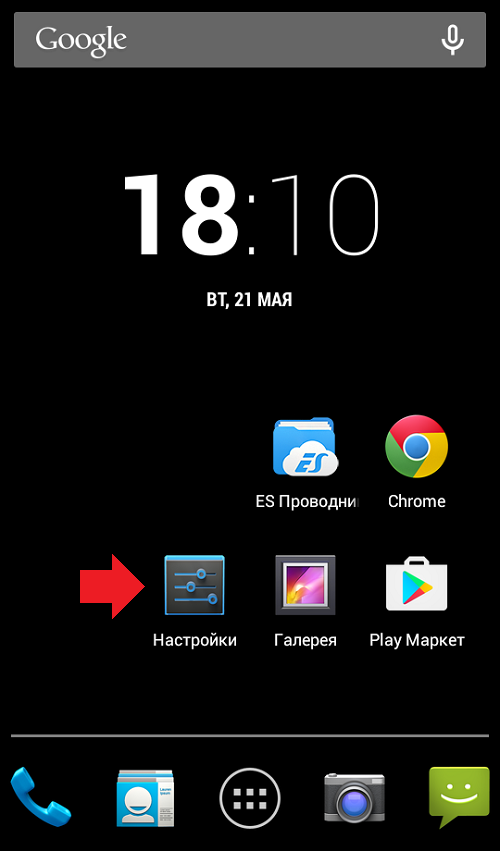
Выбираем «Передача данных».
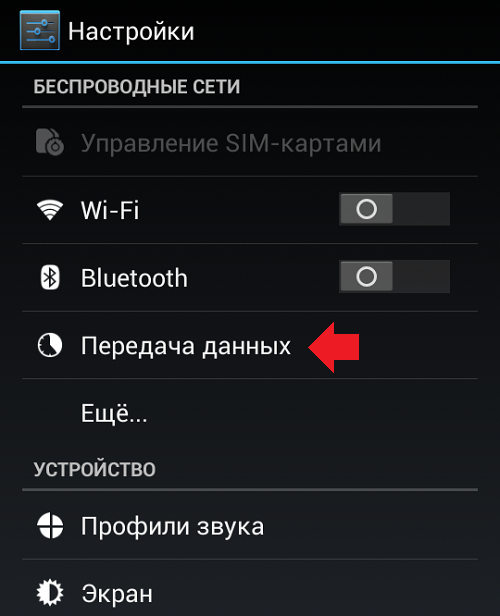
Нажимаем на кнопку «Настройки» в указанном разделе. Это может быть кнопка под экраном, либо же кнопка на экране в виде трех точек. В нашем случае используется первый вариант. Перед вами появится небольшое меню, в нем снимите галочку с пункта «Лимит фоновых данных».
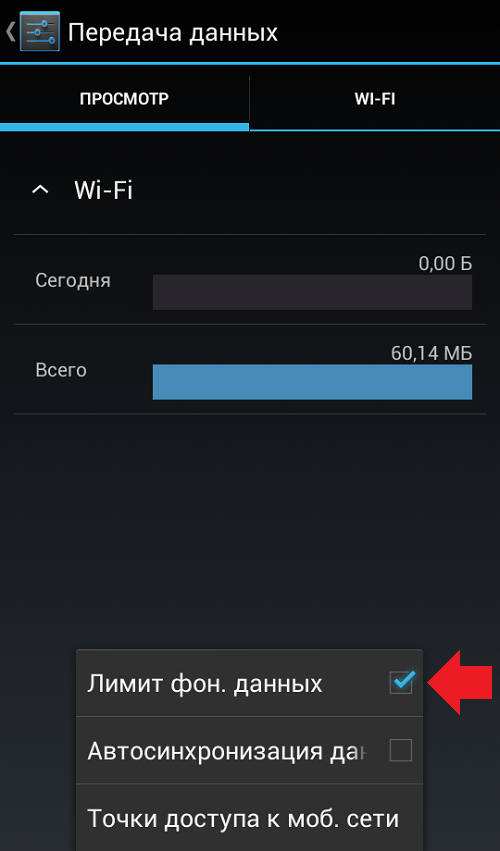
Отсутствие галочки означает, что передача данных в фоновом режиме включена.
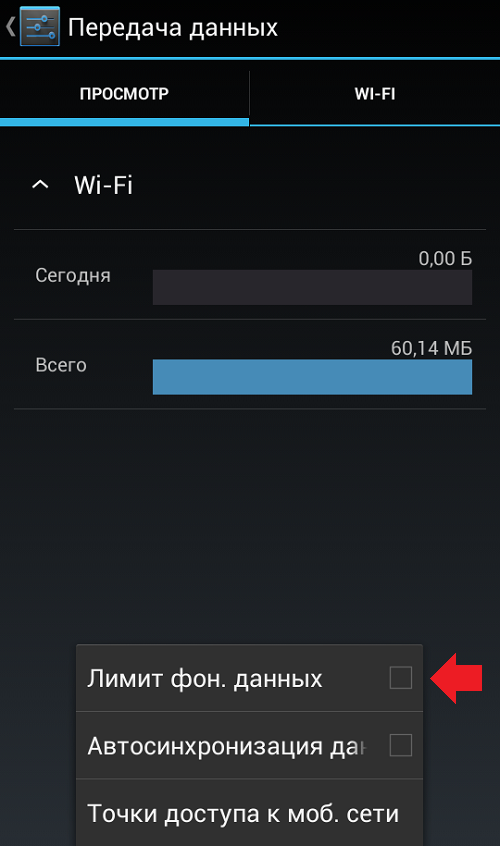
Кстати, если фоновый режим ограничен, под шторкой вы увидите соответствующее уведомление. Нажмите на него и фоновый режим будет автоматически включен.
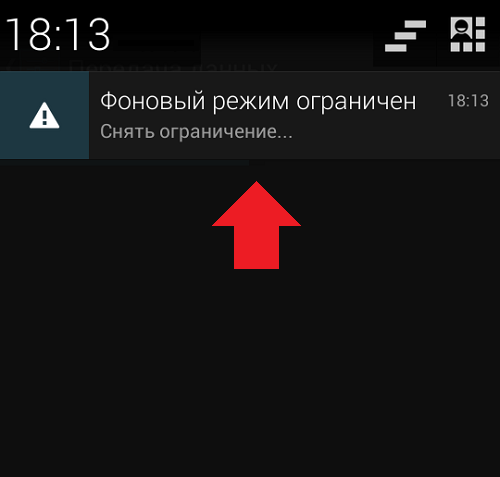
Прошивка TouchWiz (Samsung)
Зайдите в «Настройки».
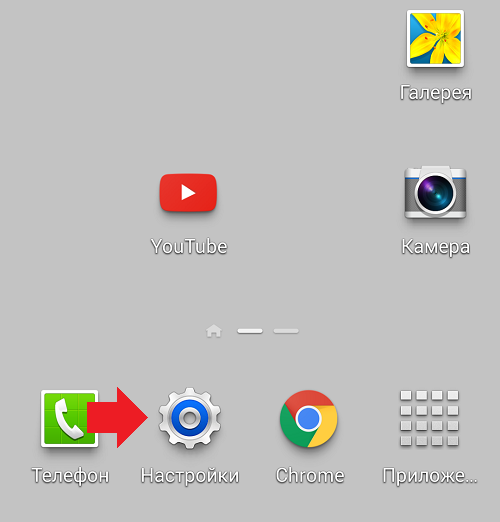
Выберите раздел «Использование данных».
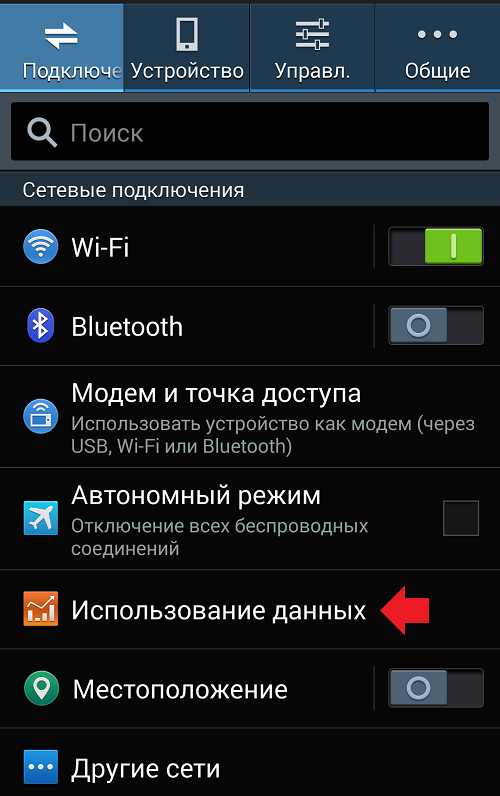
В этом разделе нажмите на кнопку «Настройки», чтобы появилось небольшое окошко, как на изображении снизу. Снимите галочку «Ограничить фоновый режим».
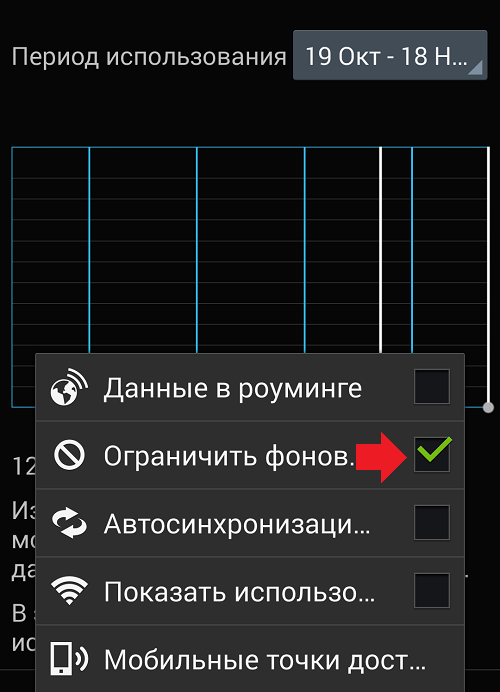
Галочка убрана, значит, передача данных в фоновом режиме работает.
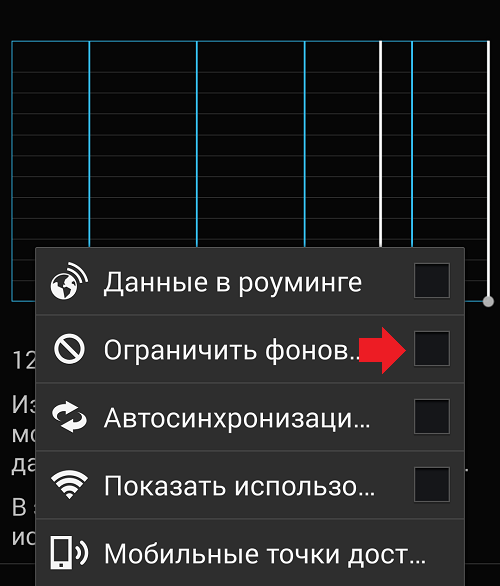
Либо можете просто нажать на соответствующее уведомление под шторкой, чтобы убрать лимит для фонового режима.
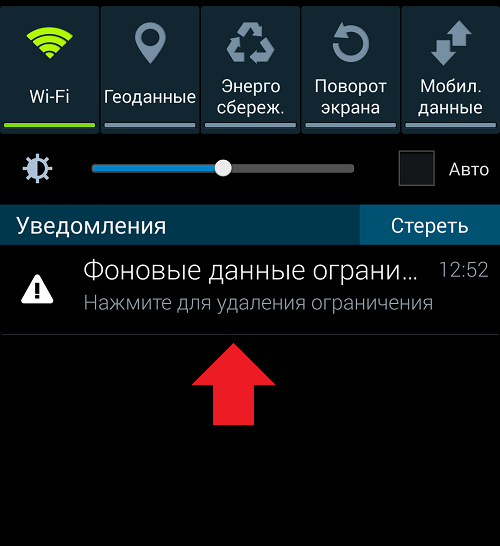
Большая часть пользователей смартфонов и планшетов, работающих на операционной системе андроид, так или иначе, слышала о такой особенности этих устройств, как фоновый режим работы программ. Он способен оказывать значительное влияние на функционирование устройства, а также на его производительность, ввиду чего, имеет смысл побольше узнать о подобных особенностях.
Что такое фоновый режим?
Любые приложения, запущенные на устройстве с установленной операционной системой андроид, могут работать как в фоновом, так и в активном режиме. Активный режим представляет собой явную работу приложения, требующую внимания или каких-либо действий пользователя. Отвечая на вопрос, что такое фоновый режим андроид, следует упомянуть про категорию фоновых приложений.
К подобным программам, можно отнести , различные программы, работа которых приостановлена, а не закрыта, а также антивирусные приложения и прочие процессы. Работа в подобном режиме, позволяет сохранять их во время простоя, а не терять, как происходить в случае с перезапуском приложения. У подобного режима довольно много достоинств. К ним относят:
- Реализация многозадачности. Благодаря возможности переключения приложений с активного формата на скрытый, пользователь способен работать в нескольких приложениях одновременно.
- Сохранение данных. При необходимости выполнить какое-либо действие, пользователь может приостановить работу приложения, чтобы позже, восстановить его без потери введенных данных (прогресса в играх и проч.).
- Использование фоновых служб, делающих работу смартфона или планшета корректной и удобной для пользователя. При этом большинство подобных служб, работают незаметно для него, в скрытном режиме.

Ввиду этого, появление возможности использования фоновых программ стало по-настоящему важным рывком в развитии устройств на этой ОС.
Недостатки фонового режима
Существует определенный перечень недостатков, свойственных работе приложений в фоновом режиме. Во-первых, все они, как правило, тратят определенное число ресурсов гаджета, что негативно сказывается на производительности. Во-вторых, похожая ситуация наблюдается и с зарядом батареи, которая воспринимает множество запущенных приложений аналогично непрерывному разговору. , о чем необходимо помнить, особенно в поездках.
Здравствуйте друзья! В этом небольшом уроке я хочу рассказать про фоновый режим и зачем он вообще нужен. Большинство программ, запускаемых пользователем на компьютере, работают в активном режиме. Это значит, что они отображаются на панели задач Windows и в диспетчере задач на вкладке «Приложения». Если же заглянуть на вкладку «Процессы», то там обнаружится гораздо большее количество записей, чем во вкладке приложения, которые работают в настоящее время. Подробнее прочитать о диспетчере задач и как им пользоваться можете в моей статье « ».
Если открыть любую программу, то в диспетчере задач во вкладке «Процессы» можно увидеть эту запущенную программу. Например, если открыть браузер Opera, то вы увидите запущенный процесс «Opera.exe». Если открыть диспетчер задач, перейти во вкладку «Процессы» и поставить галочку «Отображать процессы всех пользователей». Этим действием вы отобразите процессы, запущенные на компьютере под другими пользователями, а также системные процессы, которые необходимы для нормальной работы.

Все процессы, которые не нуждаются в участии пользователя, обычно работают в фоновом режиме. Работа программы в фоновом режиме предполагает самостоятельное выполнение возложенных на неё задач, без участия (или почти без участия) пользователя.
Программы, работающие таким образом, потребляют ресурсы компьютера точно так же, как и приложения, которые отображаются на панели задач. Поэтому запуск большого количества программ, которые прячут свой значок в трее или вовсе о себе не напоминают, могут сильно повлиять на производительность компьютера.
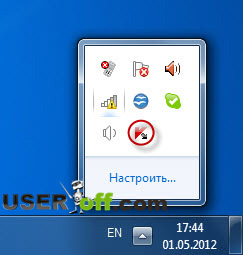
В фоновом режиме могут выполняться обычные программы, для которых установлены соответствующие настройки. В таком случае значок приложения обычно отображается в области уведомлений (системном трее или на английском system tray – часть панели задач между часами и активными задачами). Самым типичным представителем этой группы можно считать антивирус.
Если закрыть главное окно антивируса, нажав на «крестик», то окно исчезнет, но ваш антивирус продолжит защищать компьютер, переместившись в трей. Некоторые программы можно настроить таким образом, чтобы они при нажатии на кнопку «Закрыть» прекращали свою работу полностью, а при нажатии на кнопку «Свернуть» исчезали с панели задач, но показывали свой значок в трее, переходя таки образом в фоновый режим. Подобная настройка обычно носит название «Сворачивать в трей».
Также в фоновом режиме работают программы, являющиеся частью операционной системы. В частности это системные службы, а также другие приложения. Некоторые из них необходимы для работы системы и не могут быть остановлены. Другие нужны лишь для каких-либо специфических функций, которые реально не используются пользователем. Остановка таких компонентов может быть весьма полезна для экономии ресурсов компьютера, однако требует знаний, описание которых, выходит за рамки данной статьи.
Также в фоновом режиме работают вирусы, шпионские программы и другие вредоносные объекты. Что вполне понятно, ведь злоумышленнику надо, чтобы пользователь не знал об их активности и старается спрятать от глаз пользователя.
Чтобы завершать процессы, вам необходимо знать немного о системных программах, которые обычно используются для работы.
В этой статье мы разберемся, что такое фоновые приложения на Андроид, для чего они нужны и как их отключить.
Навигация по записи:
Что такое фоновые приложения на Андроид
Фоновые приложения запускают незаметные для владельца устройства фоновые процессы. вроде бы закрыто, но все равно потребляет системные ресурсы, занимает место в оперативной памяти и сокращает время работы устройства от аккумулятора. Такие процессы запускаются без вашего ведома и работают в фоне — отсюда и их название. В основном для запуска этих процессов есть веские причины — это может быть синхронизация, получение данных о местоположении или другая активность, связанная с назначением приложения.
Но не все фоновые процессы необходимы. К примеру, некоторыми приложениями мы пользуемся крайне редко, а лишние фоновые процессы только напрасно нагружают устройство. В системе Андроид есть встроенные инструменты, при помощи которых вы всегда можете посмотреть, какие приложения запущены в фоне, сколько они потребляют памяти и как влияют на заряд аккумулятора.
Чтобы увидеть, какие фоновые процессы в данный момент запущены, вам нужно:
- Включить в настройках
- Выбрать пункт меню «Статистика процессов»
- Выбрать приложение
В открывшемся окне вы увидите всю информацию по выбранному фоновому приложению.
Также вы можете посмотреть, какие приложения и как сильно влияют на расход заряда аккумулятора вашего устройства. Для этого нужно перейти в настройки батареи и выбрать пункт меню «Использование батареи». Вы получите список, в котором по убыванию расположены приложения, негативно влияющие на уровень заряда батареи.
Какие фоновые приложения на Андроид можно отключить
Два основных типа приложений, фоновые процессы которых вам вряд ли нужны, — это игры, когда вы в них не играете, и музыкальные проигрыватели, когда вы не слушаете музыку. Посмотрите и на другие фоновые процессы. Если это приложение вам в данный момент не нужно, то процесс можно смело закрывать.
Необходимые для работы устройства приложения сами не дадут вам закрыть их фоновые процессы, так устроена Андроид. Но не стоит закрывать системные фоновые приложения и те, которыми вы постоянно пользуетесь. Если, к примеру, закрыть процессы социальных сетей и мессенджеров, то перестанут приходить уведомления о новых сообщениях. Большинство приложений и услуг, название которых начинается с «Google», закрывать тоже не стоит. Вот самые важные Google-процессы.
Смартфон на платформе Android способен заменить многие устройства.
Телефон — это очевидно.
Но также ещё и фотоаппарат, игровую консоль, навигатор, электронную книгу и многое другое!
Конечно же, при наличии такого большого количества плюсов не может не найтись и определённых минусов.
Наверное, два основных — это время работы смартфона без подзарядки и немалые телефонные счета. Оба этих недостатка, к сожалению, присущи не какой-либо марке смартфонов, но данной категории товаров вообще. Причём неважно, то ли это смартфон на базе Android, то ли смартфон на базе iOS. Ниже мы поделимся своим опытом того, как минимизировать эти минусы.
Боремся с большими телефонными счетами
Если вы активный пользователь Интернета, то наиболее простой способ — подписка на специальный тариф у вашего оператора сотовой связи. Однако это не решает проблему разрядки аккумуляторной батареи.
Другой вариант — отключение возможности передачи и получения информации на вашем смартфоне в так называемом фоновом режиме. Фоновой режим означает, что даже если вы не пользуетесь интернет-браузером или не запускаете какие-либо программы, ваш смартфон, тем не менее передаёт и получает пакеты информации.
Можно пытаться каждую установленную программу настраивать таким образом, чтобы без вашего разрешения она не обращалась к Интернету, но наиболее надёжный способ — блокирование доступа к Интернету за счёт выключения функции «обмен данными в фоновом режиме» в меню «настройки».
Кроме того, имеет смысл дополнительно установить себе какую-либо специальную программу, блокирующую доступ в Интернет, например, Apndroid
Конечно, это доставляет определённые неудобства: нужно выработать в себе привычку отключать Интернет после работы в нём, однако это несложно делать, если на главный рабочий стол вынести ярлыки «Настройки» и «Apndroid». Зато, помимо прочего, это вариант позволяет вам экономить энергию вашего аккумулятора.
Боремся с разрядкой аккумулятора
Удобно, если вы имеете не одно, а несколько зарядных устройств: дома, в сумке, в офисе, в машине. И тоже стоит взять за привычку периодически подключать смартфон для подзарядки. Если вы работаете с компьютером, подключать и заряжать устройство можно через USB-кабель.
Не имеет смысла постоянно держать включённым Wi-Fi (понятно, только если вы не подключены и не работаете в Интернет), GPS, Bluetooth.
Если смартфон используется как навигатор в машине, пусть он будет постоянно подключен к питанию через прикуриватель (обычные навигаторы точно так же невозможно долго держать без подзарядки).
Источник: appcube.ru
10 простых способов увеличить автономность Android-смартфона

Смартфон по праву можно назвать один из самых революционных изобретений в истории человечества, но у него пока остается такой большой недостаток, как потребность в подзарядке. Производители постоянно работают над улучшением работы аккумуляторов, но так же быстро развивается и производительность гаджетов, и соответственно, их «прожорливость». И ситуация, когда смартфон «умирает» в самый неподходящий момент, по-прежнему не редка. Но есть нехитрые способы оптимизировать работу мобильного устройства, повысив срок его автономной службы или помочь дольше протянуть при низком заряде батареи.
Вспышка камеры

Отключение вспышки не повлияет на качество фото, но снизит потребление заряда батареи. /Фото: telegraph.co.uk
Камеры современных смартфонов делают хорошие снимки и без использования вспышки, которая потребляет энергию аккумулятора. Однако в настройках камеры обычно стоит использование вспышки по умолчанию. Отключение этой функции сэкономит дополнительные минуты, которые могут пригодиться, чтобы успеть сделать еще несколько снимков.



Как включить режим разработчика на Android
На Android 4.1 и ниже, пункт «Для разработчиков» расположен в меню настроек. В новых версиях ОС он по умолчанию скрыт.
Для его активации, начиная с Android 4.2 и заканчивая Android 7.1, зайдите в настройки и найдите раздел «О телефоне» (в конце меню настроек). Отыщите там пункт «Номер сборки» и быстро нажмите по нему 7 раз подряд.
На экране появится сообщение, в котором будет написано, сколько раз осталось кликнуть. Продолжайте, пока не увидите уведомление «Вы стали разработчиком!».
После этого раздел «Для разработчиков» появится в главном меню настроек.

Фон дисплея
Для смартфонов с OLED-дисплеем энергоэкономичен темный фон. /Фото: icdn6.digitaltrends.com
У смартфонов с OLED-дисплеем цвет интерфейса и обоев экрана также влияет на энергопотребление. Светлые оттенки фона разряжают батарею быстрее, чем темные. Это связано с тем, что в OLED-матрице черный цвет не требует подсветки. Поэтому выбор темных оттенков также внесет вклад в сбережение заряда батареи. Также уменьшите время для перехода в спящий режим до 15 секунд – этого вполне достаточно.
Проект Артемия Ленькова
Многие пользователи фирменной оболочки MIUI жалуются на некорректную работу приложений, которая зачастую связана с отсутствием автоматических обновлений и невозможностью синхронизации. Для того, чтобы избавиться от всех этих проблем необходимо настроить фоновую работу необходимых приложений.
Компания Xiaomi очень грамотно подходит к вопросу связанным с безопасностью, поэтому работа всех фоновых приложений по умолчанию ограничена. Пользователь должен самостоятельно давать необходимые разрешения установленным программам. По началу этот процесс пугает и отталкивает, но что поделать?! Сохранность личной информации должна быть на первом месте.
Вся настройка сводится к выполнению двух действий: назначаем необходимому приложению автозапуск и разрешаем ему работу в фоновом режиме. Очень важный момент, нужно обязательно выполнить оба действия, иначе желаемого эффекта не будет.
Автозапуск приложений
Итак, находим на рабочем столе ярлык Настройки (Settings) и запускаем его. В разделе Приложения выбираем Разрешения (Permissions) и в новом окне нажимаем Автозапуск (Autostart).

В этом разделе необходимо отметить приложения, которые будут запускаться после загрузки ОС. Первым делом нужно выделить те программы, которые обновляют данные по временному интервалу или выполняют синхронизацию. Это могут быть различные почтовые клиенты, мессенджеры, облачные и погодные сервисы и многое другое. Но помните, чем больше вы отметите приложений, тем медленнее будет запускаться смартфон после перезагрузки. Выбирайте, только необходимое и без фанатизма.

После того, как вы сделали свой выбор, отмеченные приложения появятся в верхней части экрана.

Теперь после перезагрузки выбранные приложения будут автоматически запускаться для фоновой работы.
Настройка фоновых процессов
Однако, не достаточно поместить приложение в автозапуск, необходимо дополнительно разрешить ему работу в фоновом режиме. Поскольку ОС Android построена таким образом, что неиспользуемые запущенные программы по мере необходимости выгружаются из памяти.
Заходим в Настройки (Settings), далее Батарея и производительность (Battery
Помимо этих изменений, Google также рассказали о различных интересных функциях, которые принесет с собой Android Q. В настоящее время бета-версия Android Q выпущена для Google Pixel.
Контроль фоновой активности
Блокирование фоновой активности программ снизит энергопотребление смартфона. /Фото: ibb.co
Неиспользуемые приложения также могут разряжать аккумулятор, потому что у многих из них по умолчанию задана работа в фоновом режиме. Данную функцию можно отключить в настройках. Уведомления и постоянные автообновления также влияют на заряд батареи. Это тоже можно заблокировать, особенно если приложение редко используется. С синхронизацией данных уже сложнее, все отключать нецелесообразно, но можно блокировать частично, для отдельных приложений.






Ограничиваем фоновую работу приложений на Xiaomi с помощью интеллектуальной системы MIUI
Чтобы добраться до настроек экономии батареи подконтрольных MIUI найдите системное приложение «Безопасность» и запустить его.
После чего найдите иконку
«Аккумулятор» и войдите в раздел, посвящённый экономии энергии. Автоматически запустится сканер, который покажет, что можно сделать, чтобы уменьшить расход энергии, нажмите на кнопку «Добавить N минут к автономности». После этого станут доступны дополнительные настройки, нам нужна та, которая называется «Контроль активности».
Перед тем, как заходить в контроль активности нужно посмотреть какие приложения тратят больше энергии, это узнайте в разделе «Рейтинг потребления». Вернёмся к контролю, найдите в списке программ ту, которая садит батарею на Xiaomi непомерно. Для примера я использую программу «Кошелёк». MIUI предлагает выбрать один из четырёх сценариев ограничения фоновой работы программ:
- Нет ограничений – MIUI не будет влиять на работу.
- Умный режим – он выбрал по умолчанию для всех программ, подразумевается, что MIUI отслеживает активность программы и то, как часто пользователь её запускает, после чего выстраивает сценарий ограничения для её работы. Рекомендую использовать этот пункт, если не требуется более агрессивного сценарий.
- Мягкое ограничение – более агрессивное подавление фоновой работы, в некоторых случаях могут не приходить уведомления.
- Жёсткое ограничение – этот режим полностью закрывает приложение через несколько минут после того, как вы его свернули. Если нужна максимальная, экономя – выбирайте его.
К сожалению, в прошивках с оболочкой MIUI 9 и 10 исчезла возможность задать один из режимов для всех программ сразу, сейчас нужно для каждой выбирать его отдельно. Поэтому я советовал вам сначала посмотреть на график расхода батареи программой в разделе Рейтинг потребления и лишь потом, заранее зная какой программе нужно ограничить трату энергии, переходить сюда.
Вернуться к содержанию
Контроль приложений
Чем меньше виджетов, тем дольше смартфон проработает от одного заряда.
Взаимосвязь между приложениями и временем автономной работы проста: меньше, значит больше. Иными словами, чем меньше установлено на смартфоне приложений и виджетов, постоянно обновляющих выводимую информацию, тем дольше срок автономной работы. Кроме того, в настройках батареи можно посмотреть, сколько энергии потребляет каждое приложение.
Если какие-то используемые программы энергозатратны, можно поискать аналоги, сравнить их работу и потребление заряда. Возможно, они будут проще в работе и лучше оптимизированы.
Как отключить уведомления обновления
Уведомления о возможности установить новую версию прошивки иногда могут досаждать. Отключим их; делается это по другой схеме, и тоже очень просто:
- Заходим в «Настройки».
- Ищем «Обновление компонентов» в разделе «Приложения».

- Нажимаем на шестерёнку в правом верхнем углу.

- В новой вкладке переводим ползунок в строке «Уведомлять о наличии обновлений» в неактивное состояние.

Полезный совет: здесь же можно выбрать, через какую сеть будут скачиваться обновления прошивки. Лучше установить обновление по Wi-Fi, так как одно обновление по мобильной сети способно «съесть» месяц интернета.
Источник: b44.ru
Как активировать фоновый режим для программ на ПК и в мобильных устройствах?
Как известно, что в компьютерных, что в мобильных операционных системах достаточно много программ работает в фоне. Иными словами, программа фоновом режиме потребляет ресурсы системы точно так же, как и консольные приложения, однако пользователю не видна. Сейчас будет рассмотрено несколько случаев использования такого режима для Windows и наиболее популярных мобильных ОС.
Что такое фоновый режим и для чего он нужен?
Итак, уже понятно, что саму программу, работающую в фоне, пользователь не видит. Определить состояние ее активности можно двояко. В общем случае для этого в Windows-системах используется стандартный «Диспетчер задач», в котором на разных вкладках отображены все запущенные процессы, включая и активные приложения в фоновом режиме. В более конкретном случае, если речь идет о пользовательских программах, их можно найти в свернутом виде в системном трее.

Однако далеко не каждая программа может сама по себе сворачиваться таким образом, чтобы ее консольное окно не отображалось вообще. Тот же «Планировщик задач» или настройка автозапуска в момент старта Windows нужного эффекта не дают. Окно приложения открывается в любом случае. С мобильными девайсами дело обстоит проще, хотя в большинстве случаев, как и для Windows, речь идет о системных службах и процессах. Тем не менее включить фоновый режим для программ юзера в любой из этих систем можно.
Как запустить программу в фоновом режиме в Windows 10
К сожалению, возможность такого запуска для настольных ПК и ноутбуков появилась только в десятой версии Windows. Ее и будем рассматривать.
Фоновый режим для пользовательских программ включается в два этапа, один из которых является необязательным (далее будет объяснено, почему). Первым делом следует зайти в раздел параметров, который вызывается из меню «Пуск», после чего перейти к настройкам конфиденциальности.

Снизу слева имеется строка фоновых программ, а справа представлен список наиболее часто используемых приложений. Напротив каждой программы имеется специальный ползунок. Выбрав нужное приложение, нужно просто включить фоновый режим путем установки переключателя в соответствующее положение. После предоставления разрешения работы в фоновом режиме программа при запуске будет сворачиваться в трей, а для разворачивания окна или закрытия приложения придется использовать именно эту панель.

Для того чтобы включить запуск приложения при старте системы, основной исполняемый файл программы следует включить в список автозагрузки либо в «Диспетчере задач», либо в настройках конфигурации, вызываемых командой msconfig в консоли «Выполнить» (Win + R). После этого будет активирован и автостарт, и фоновый режим. Вот только не следует забывать о работающем приложении, ведь потребление системных ресурсов может неоправданно возрасти. И добавить свою программу можно только при помощи специальных утилит или поместить ярлык программы в папку автозапуска вручную.
Как включить фоновый режим приложений на iPhone?
Теперь несколько слов о «яблочных» мобильных гаджетах. Фоновый режим включить в них тоже можно. Для примера возьмем iPhone (хотя по большому счету без разницы, какое устройство будет использоваться).
Сначала нужно скачать небольшую бесплатную утилиту под названием Backgrounder (сделать это можно на компьютере через сервис Sydia, поскольку в «родном» хранилище этого приложения нет). Далее следует загрузить инсталлятор на устройство через iTunes и установить программу. Желательно создать нужный каталог вручную, скопировать в него инсталляционный файл и установить приложение туда же.
Обратите внимание: после установки иконка приложения в списке апплетов создана не будет, поэтому искать ее среди инсталлированных программ не имеет смысла. Кроме того, в файловом менеджере категорически запрещается удалять или перемещать папку установки, поскольку после этого приложение системой распознано не будет.

Что касается включения фонового режима, тут все просто. При запуске какой-то программы, когда она полностью откроется, нужно нажать на кнопку Home и удерживать ее в течение примерно 3 секунд. После этого появится сообщение об активации утилиты Backgrounder, и приложение свернется. Для восстановления исходного состояния программы снова используется та же кнопка с удерживанием, но после этого появляется сообщение о деактивации утилиты, за чем последует выход приложения из фонового режима.
Использование фоновой работы для Google Play
В Android-системах фоновый режим, как правило, используется не только для системных или встроенных служб, но и для сервиса Google Play.

Если вдруг по каким-то причинам пользователь получает уведомление о том, что фоновый обмен данными отключен, нужно использовать настройки, где выбирается меню беспроводных сетей. Здесь используем строку передачи данных и жмем на значок с тремя черточками, после чего в новом меню активируем автосинхронизацию и строку фоновых данных.
В некоторых устройствах путь может отличаться. Иногда нужно будет использовать раздел настройки батареи и доставку, где и находится тот самый фоновый режим. В Android 5.0 и выше нужно использовать разрешение фоновой передачи данных.
Вместо итога
Вот и все, что касается использования фонового режима. Насколько это целесообразно для Windows, каждый решает сам. Однако для мобильных устройств, в частности для Apple-девайсов, активация фонового режима является поистине находкой, ведь можно будет запускать несколько приложений одновременно и все их сворачивать при запуске других программ.
Источник: fb.ru